Bienvenido a otro Tutorial de Hostingplus, donde aprenderás a modificar las MX desde la Zona DNS desde el cPanel.
En este tutorial queremos explicar como podemos configurar los valores que debes utilizar en los ajustes de DNS de tu dominio para configurar los registros MX para Gmail con G Suite.
Primero deben ingresar desde su explorador su sitio por ejemplo: sudominio.cl/cPanel, para acceder a su cuenta. deben colocar el usuario y contraseña que se han enviado a su correo, de no poseer las misma, debe llamar a soporte técnico para que le den las indicaciones para recuperar su clave.
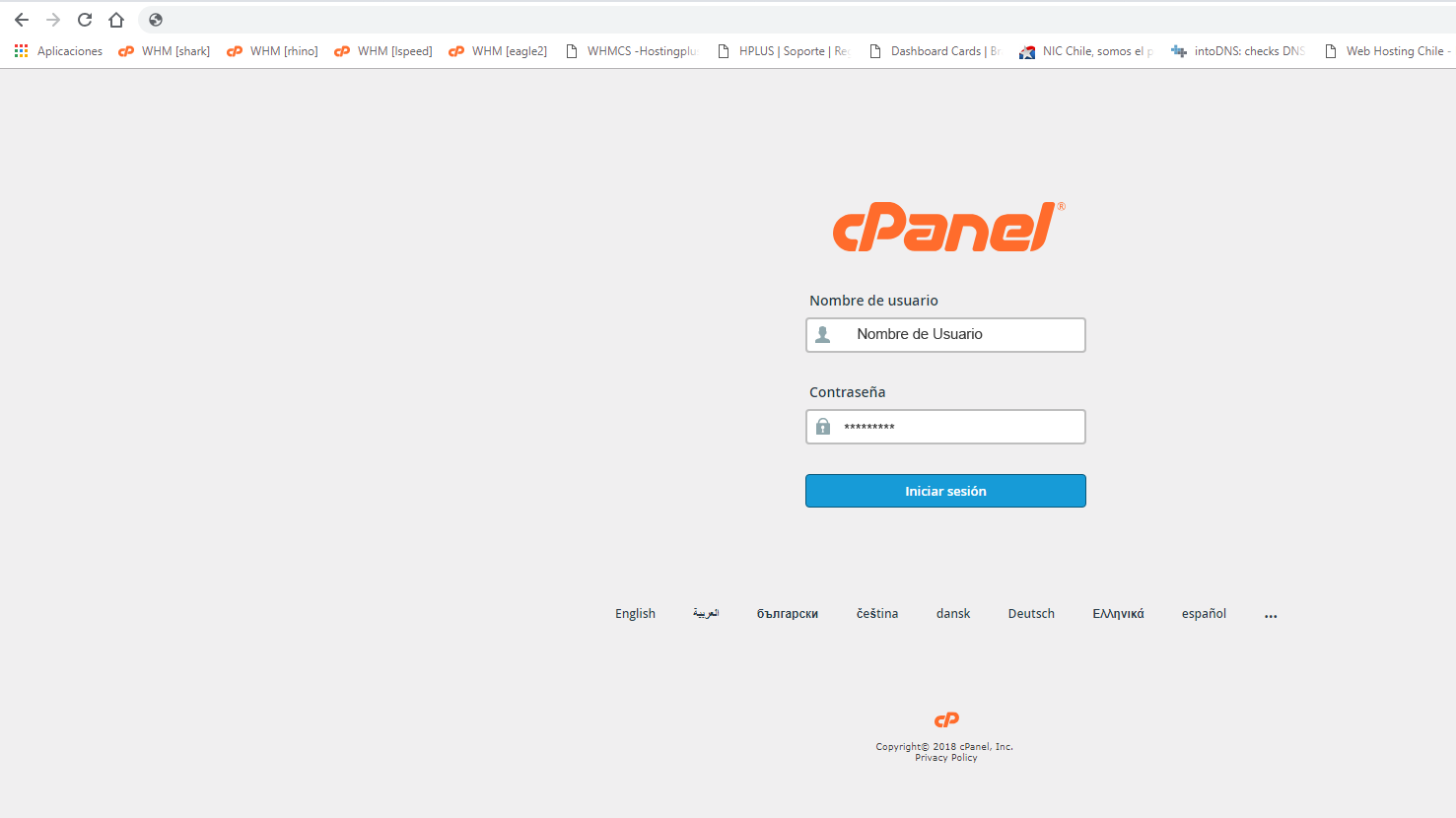
Al entrar al cPanel debemos buscar la sección de Dominios o simplemente en el buscador del panel y escribir DNS.
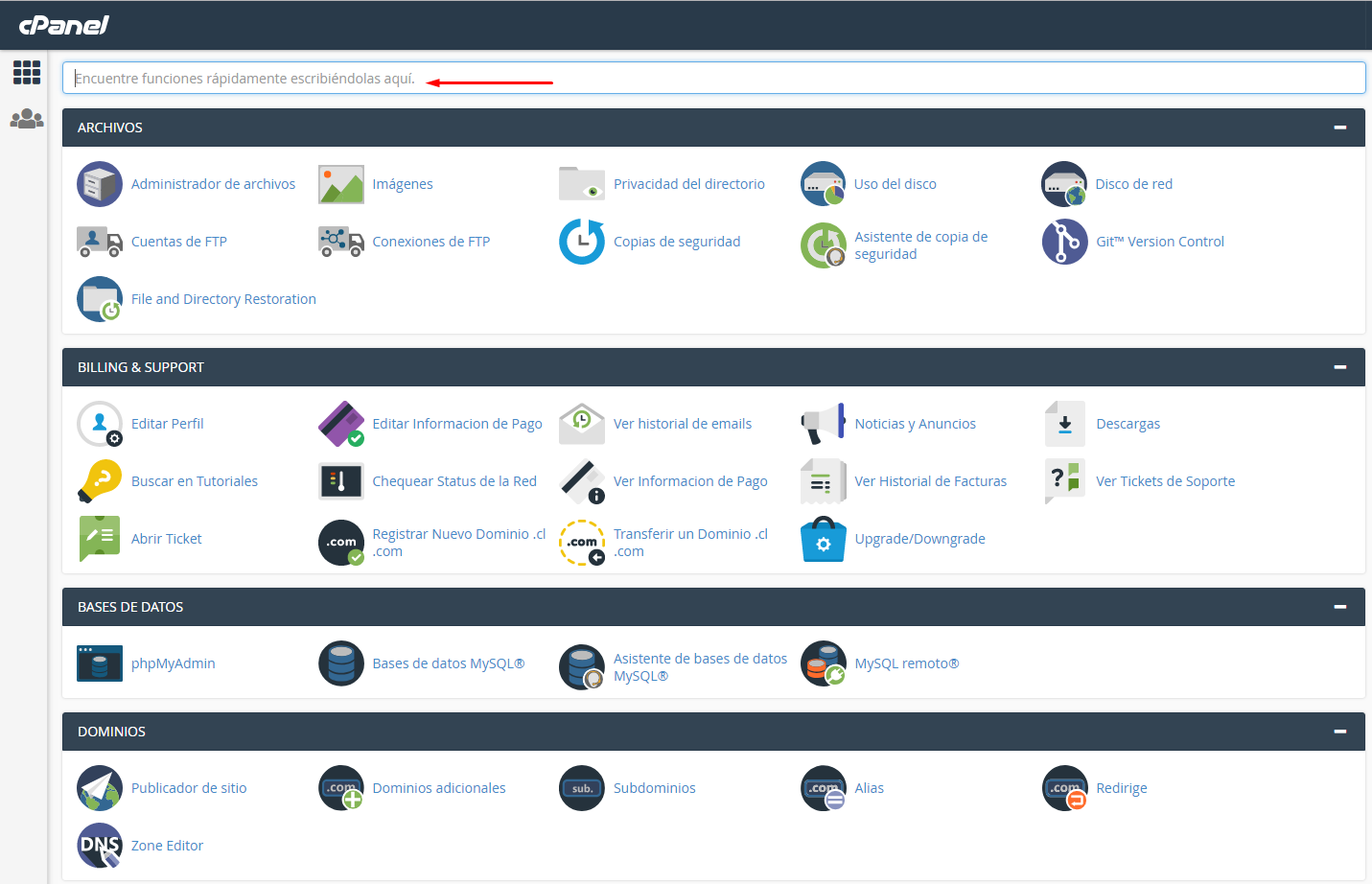
Seleccionamos la opción Zona Editor.
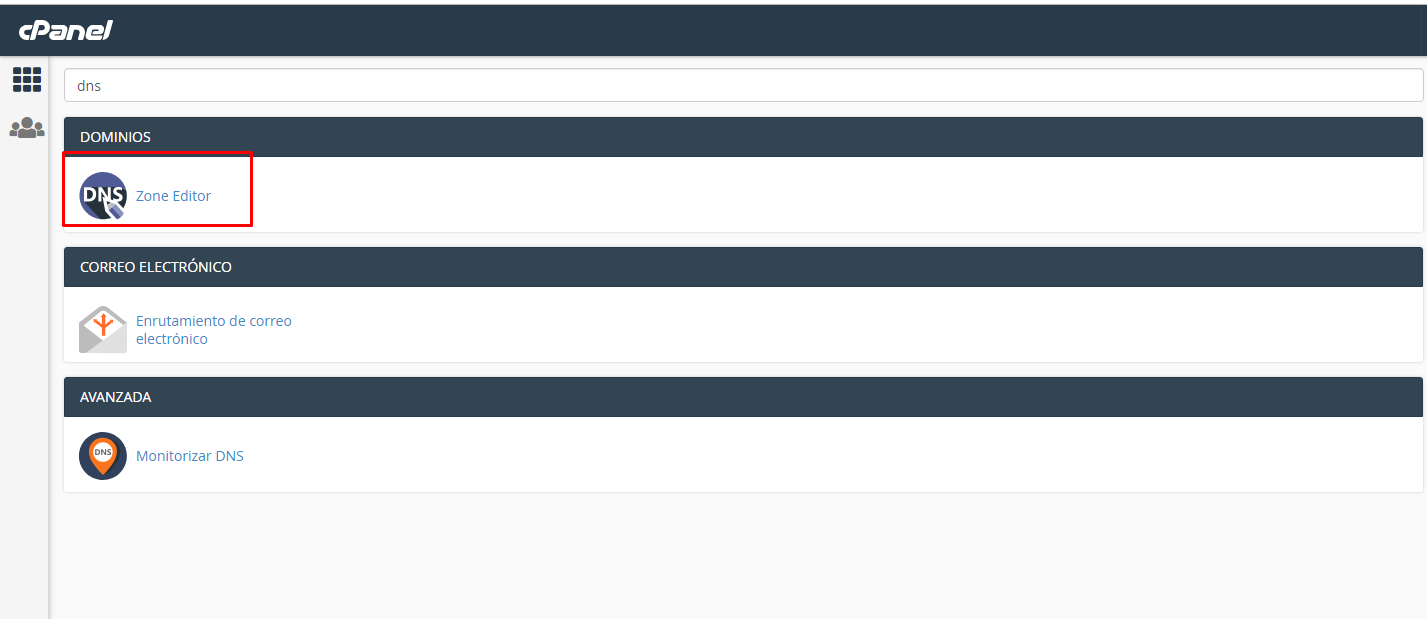
Ahora debemos seleccionar nuestro dominio y hacer clic en Administrar.

Se actualizara la pagina a la Zona Records del dominio seleccionado, lo siguiente tendrá que filtrar los nombres para que sea mas fácil la configuración haciendo clic al filtro de MX como muestra en la imagen.
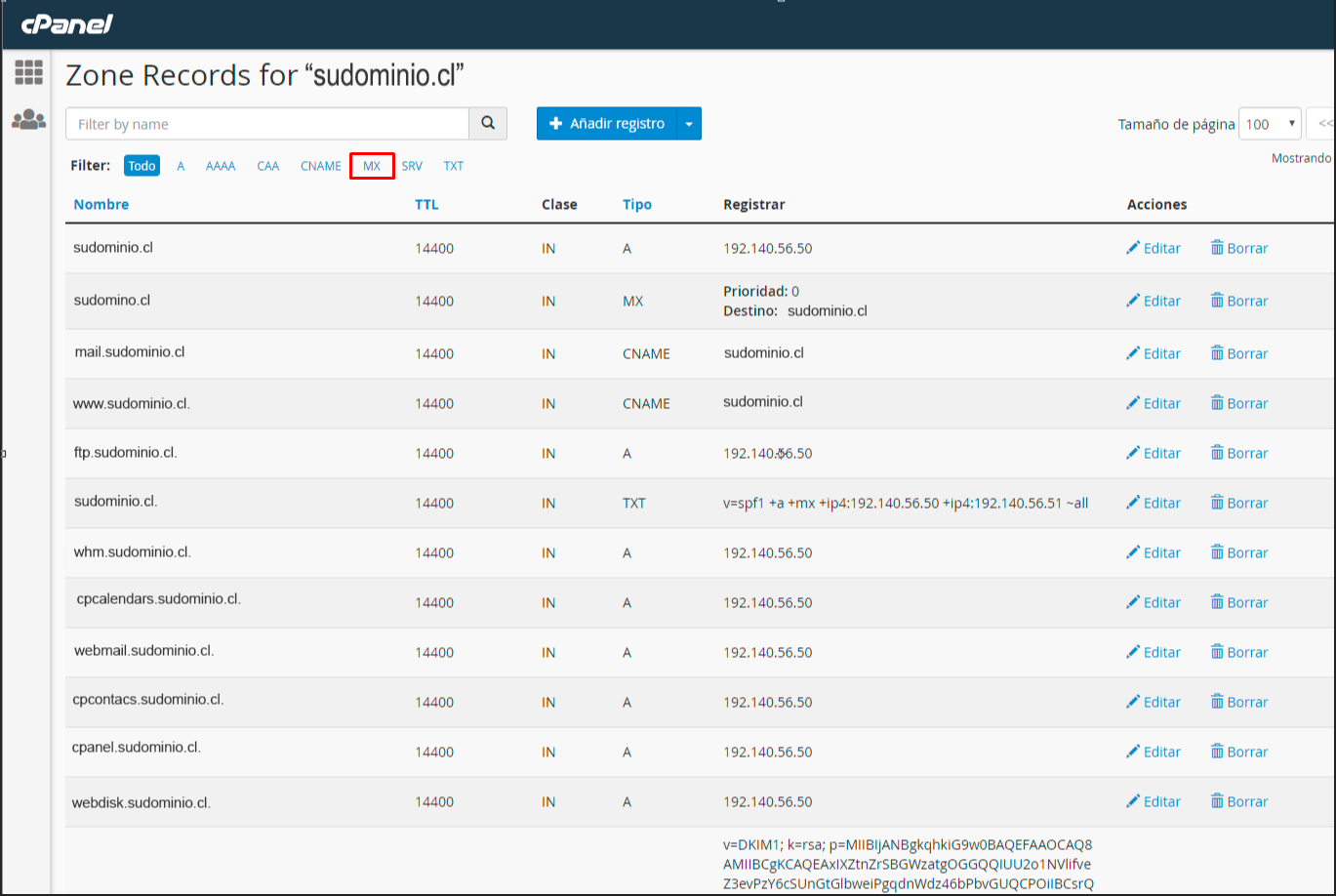
Luego de haber seleccionado el filtro MX, solo se podrá ver todos los registros MX que tiene configurado, ahora se comenzara a configurar, haciendo clic en Editar.
los valores MX que se debera agregar son los siguientes:
| Nombre/Host/Alias | TLL | Tipo de registro | Prioridad | Valor/Respuesta/Destino |
|---|---|---|---|---|
| sudominio.cl. | 3.600 | MX | 1 | ASPMX.L.GOOGLE.COM |
| sudominio.cl. | 3.600 | MX | 5 | ALT1.ASPMX.L.GOOGLE.COM |
| sudominio.cl. | 3.600 | MX | 5 | ALT2.ASPMX.L.GOOGLE.COM |
| sudominio.cl. | 3.600 | MX | 10 | ALT3.ASPMX.L.GOOGLE.COM |
| sudominio.cl. | 3.600 | MX | 10 | ALT4.ASPMX.L.GOOGLE.COM |
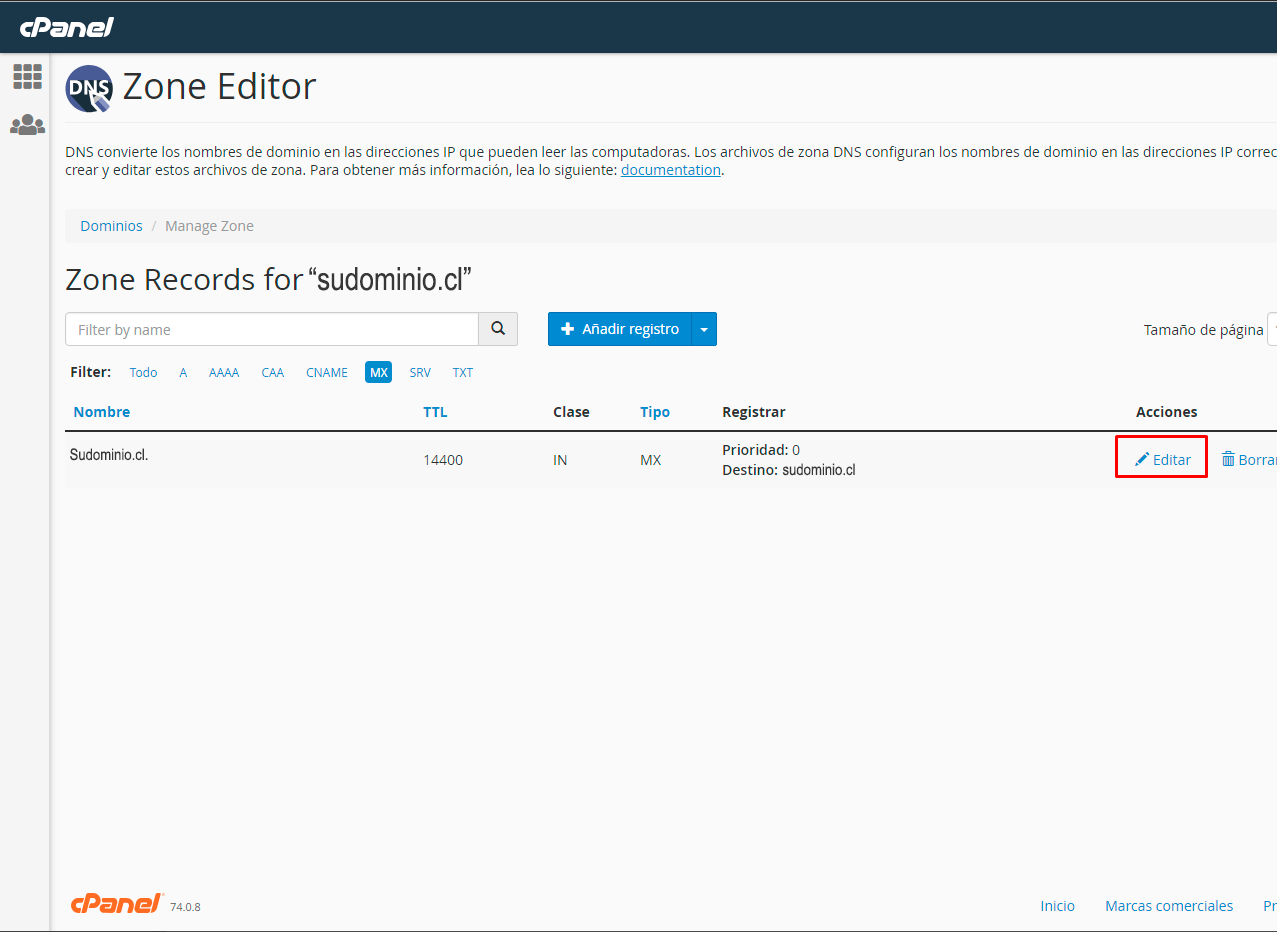
Ahora se debe cambiar los valores correspondientes como se muestra la imagen, luego guardar los cambios en Save Records.

Ahora procederemos agregar el resto de los registros MX, haciendo clic en Agregar registros.
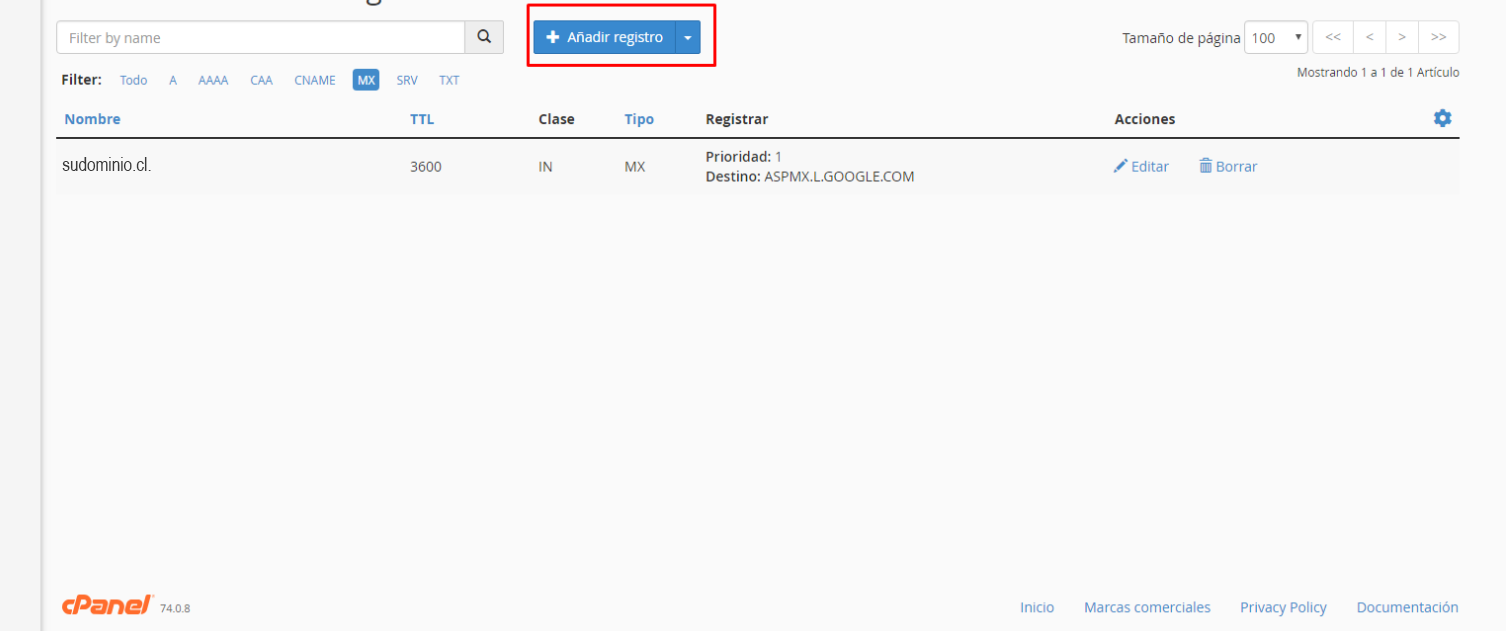
Luego de añadir el registro, nos aparecerá uno en blanco, solo queda llenar con los datos correspondientes y seleccionar el tipo en este caso seria el tipo MX. al finalizar de completar los campos hacer clic en añadir registro.
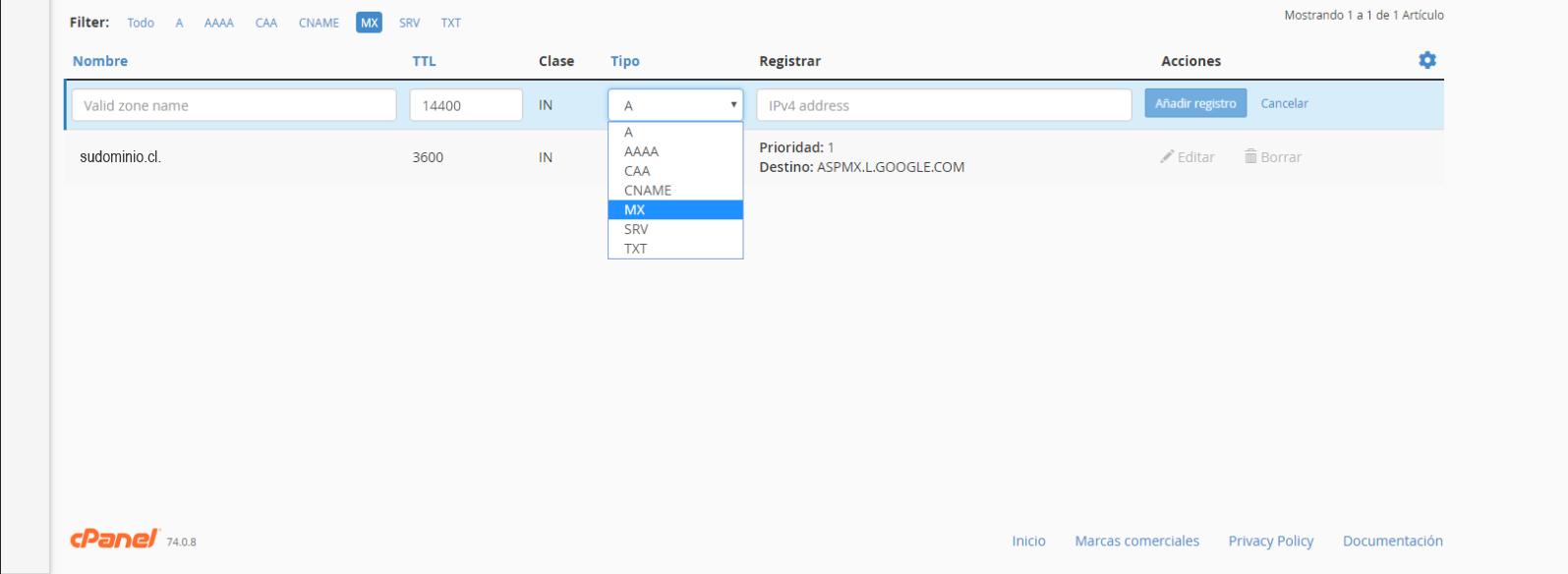
Ahora procederemos a añadir el resto de los Registros.




Al finalizar podremos ver todos los registros MX agregado, como pueden observar uno de los registros en el campo TTL, tiene el valor 14400 por lo que no se guardo correctamente, si llegara a pasar igual o a todos los registros, pueden modificar los valores tan solo haciendo clic en Editar y podremos hacer los cambios correspondientes.

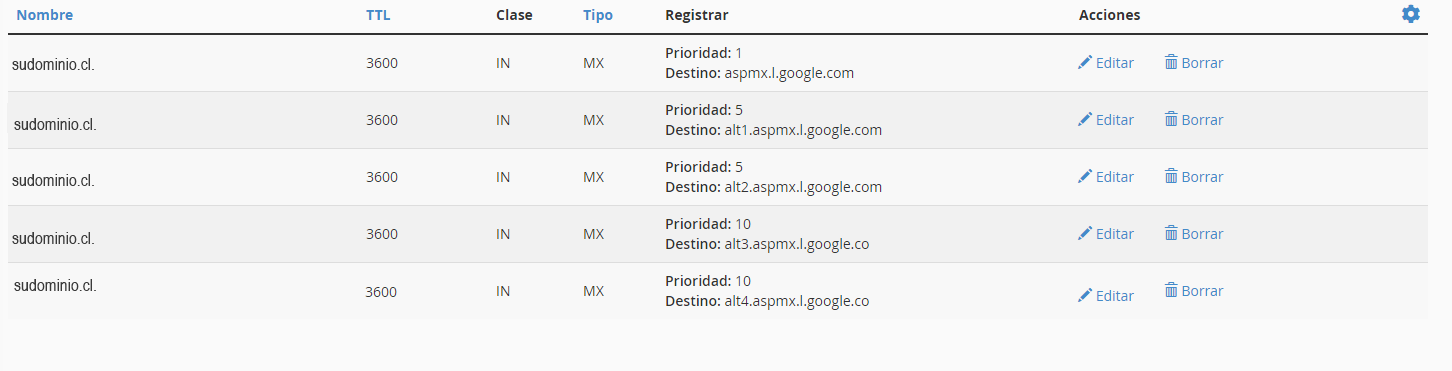
Al finalizar el registro podemos verificar si esta todo correctamente configurado ingresando a la siguiente pagina web https://intodns.com/, ingresa su dominio y saldrá la información de su dominio. Deberá dirigirse a la sección de MX o en la pagina hacer la combinación de teclas Ctrl+f para que se despliegue la opción de buscar dentro de la pagina que se mostrara en la esquina superior derecha y allí escriba MX y lo llevara directamente a la sección.
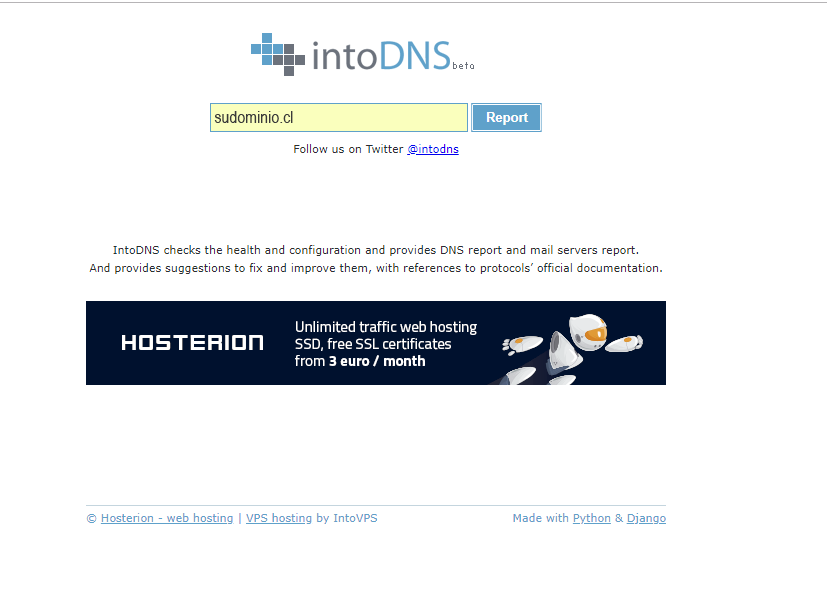
Como podemos observar, se muestra toda la información de su registro MX que esta perfectamente configurada.

Listo ya tiene configurada los registros MX para el Gmail de G suit. Ademas le recordamos la finalizar las configuraciones debe esperar entre 2 a 6 horas para que se actualice en la Zona DNS.
Si aun no tienes tu cuenta G-suit, puedes revisar nuestras ofertas en el siguiente Link: https://www.hostingplus.cl/blog/servicio/g-suite-de-google-cloud/
Por parte de nosotros esperamos que le haya sido de ayuda este tutorial, por lo que si tiene alguna duda o inconveniente puede comunicarse con nuestro servicio de soporte, por todos nuestros canales que funciona las 24 horas los 365 días del año enviando un correo a soporte@hostinplus.cl, llamando a la mesa central o iniciando un chat de soporte desde nuestro sitio web www.hostingplus.cl.


